当前位置: 首页 > Win7浏览器提示“此网页包含重定向循环”怎么解决?
很多时候,当我们使用浏览器浏览网页的时候,都会突然出现浏览器崩溃的情况,并且出现提示“此网页包含重定向循环”。那么,Win7浏览器提示“此网页包含重定向循环”怎么解决呢?接下来,小编就来教教大家Win7浏览器提示“此网页包含重定向循环”的解决方法。
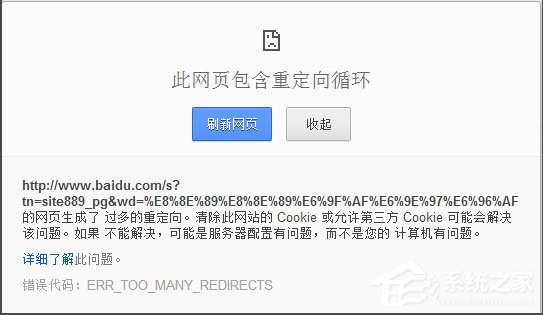
方法/步骤
1、浏览器中选择“安全设置”——“清除上网痕迹设置”,全选点击“立即清理”;
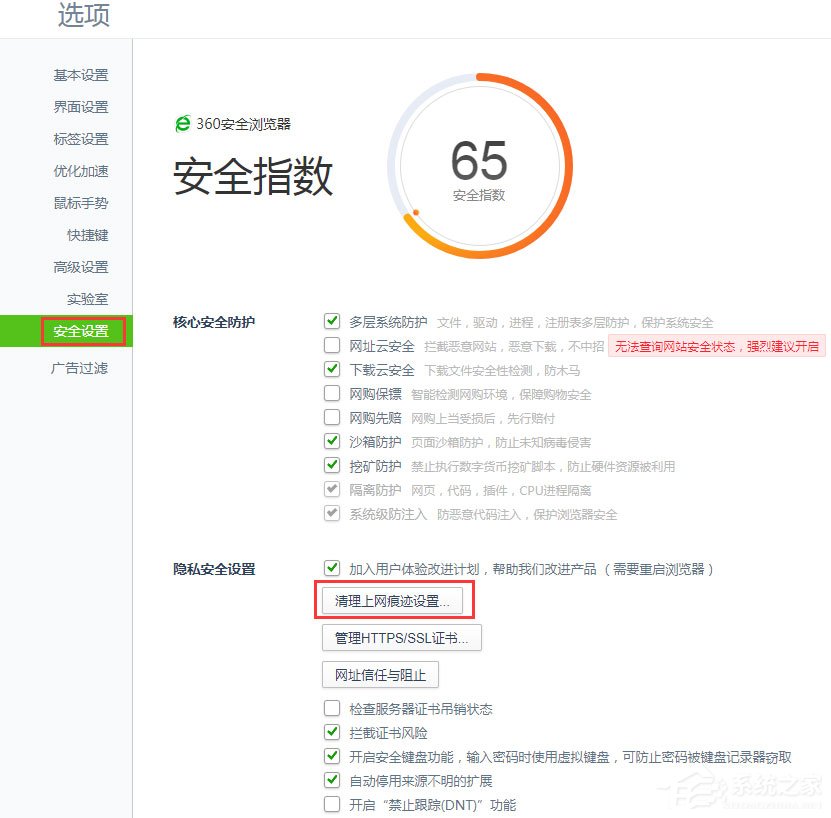
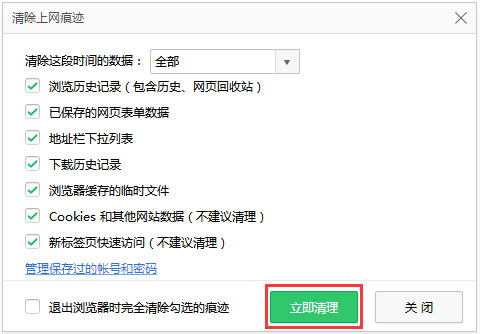
2、打开360安全卫士,点击“木马查杀”;
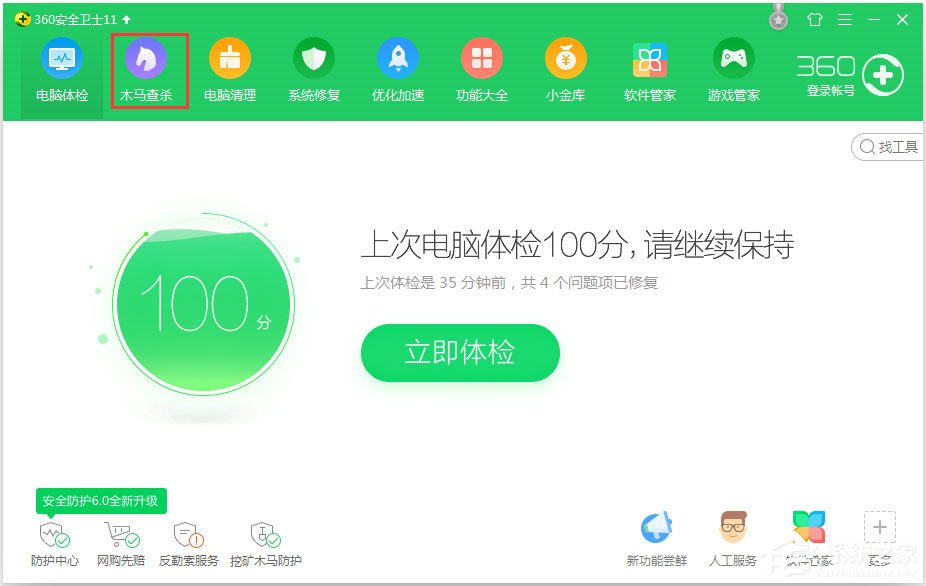
3、在浏览器中选择“高级设置”——“网页内容高级设置”,取消勾选“阻止第三方cookie”——然后将“显示图片”勾选上;
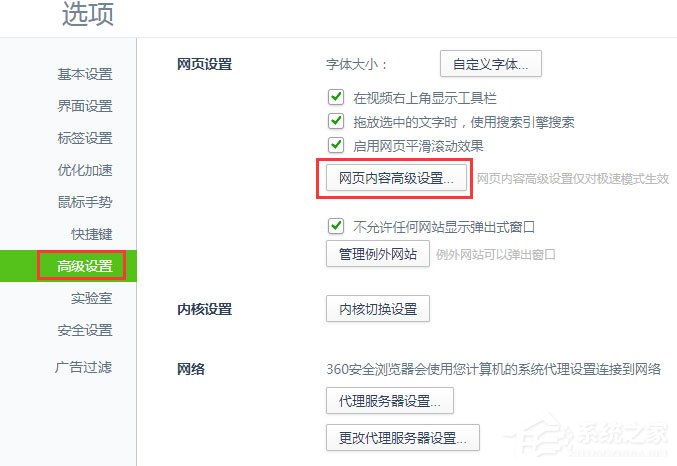
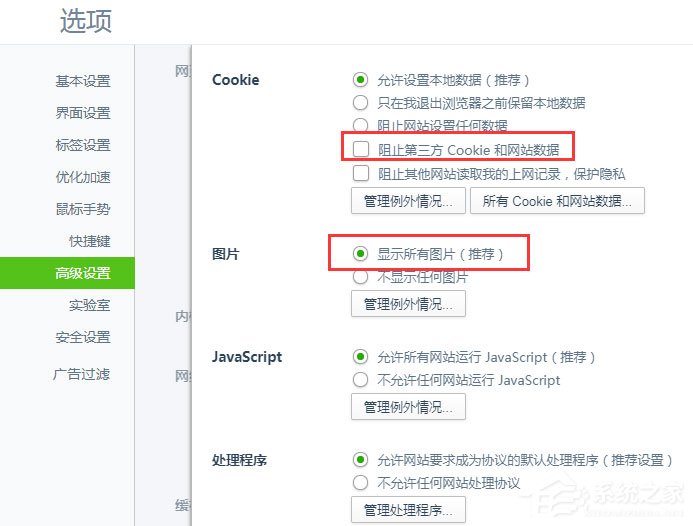
4、在360中选择“人工服务”——搜索“多重定向”,点击立即修复即可。
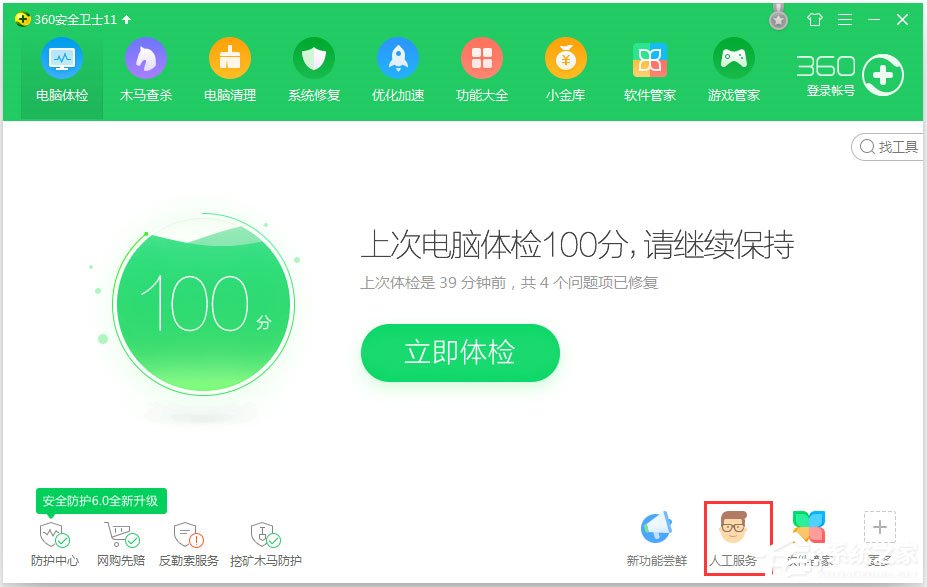
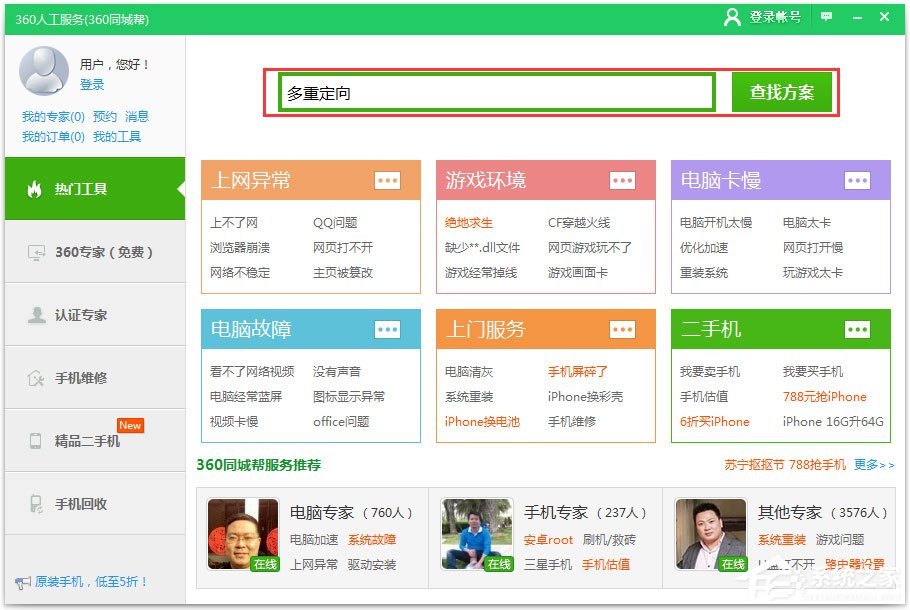
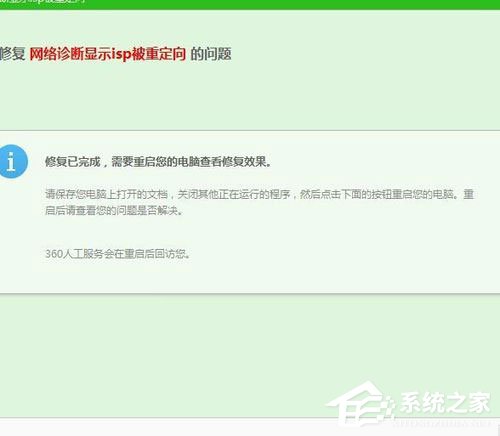
以上就是小编教给大家的Win7浏览器提示“此网页包含重定向循环”的解决方法,按照以上方法进行操作后,相信再次使用浏览器浏览网页的时候就不会再出现该提示了。

2024-10-10

2024-10-08

2024-10-09

2024-10-10

2024-10-10

2024-10-09

2024-10-06